 |
 |
|
||
 |
||||
Configurarea reţelei pentru Windows Me şi 98 SE
Aceste instrucţiuni vă arată cum să vă configuraţi imprimanta astfel încât utilizatorii din reţea să o poată folosi.
Mai întâi, veţi configura imprimanta ca imprimantă partajată pe computerul conectat direct la aceasta. Apoi veţi adăuga imprimanta la fiecare computer din reţea ce o va accesa.
 Notă:
Notă:|
Aceste instrucţiuni vă informează asupra modului de utilizare a imprimantei ca imprimată de reţea partajată. Pentru conectarea imprimantei direct la o reţea fără configurarea acesteia ca imprimantă partajată, consultaţi administratorul de reţea.
Dacă utilizaţi imprimanta ca imprimantă partajată într-o reţea cu următoarele combinaţii de calculatoare, sistemele de operare client sunt incapabile de a comunica cu imprimanta, deci unele funcţii nu sunt disponibile pentru clientul respectiv.
|
Configurarea imprimantei ca imprimantă partajată
Urmaţi etapele de mai jos pe computerul conectat direct la imprimantă:
 |
Faceţi clic pe Start, selectaţi Settings (Parametrii) şi faceţi clic pe Control Panel (Panou de comandă).
|
 |
Faceţi dublu clic pe pictograma Network (Reţea).
|
 |
Faceţi clic pe File and Print Sharing (Partajare fişiere şi tipărire).
|
 |
Selectaţi I want to be able to allow others to print to my printer(s) (Doresc să pot permite altora să tipărească pe imprimanta(ele) mea(mele)) şi faceţi clic pe OK.
|
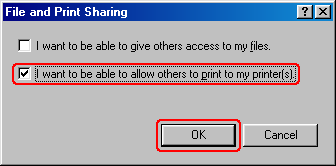
 |
În fereastra Network (Reţea), faceţi clic pe OK.
|
 |
În fereastra Control Panel (Panou de comandă), faceţi dublu clic pe pictograma Printers (Imprimante).
|
 Notă:
Notă:|
Dacă este afişat un mesaj ce solicită introducerea discului CD-ROM Windows Me sau 98 SE, introduceţi discul CD în unitatea CD-ROM şi urmaţi instrucţiunile afişate.
Dacă este afişat un mesaj ce solicită repornirea computerului, reporniţi computerul şi deschideţi folderul Printers (Imprimante) şi continuaţi cu etapa 7.
|
 |
Selectaţi pictograma aferentă imprimantei din folderul Printers (Imprimante).
|
 |
Deschideţi meniul File (Fişier) şi faceţi clic pe Sharing (Partajare).
|
 |
Selectaţi Shared As (Partajată ca), introduceţi informaţiile aferente imprimantei şi faceţi clic pe OK.
|

Accesarea imprimantei prin reţea
Urmaţi aceste etape pentru adăugarea imprimantei la fiecare computer din reţea ce o va accesa.
 Notă:
Notă:|
Imprimanta trebuie să fie configurată ca imprimantă partajată pe computerul la care este conectată înainte de a putea fi accesată de la un alt computer.
 Consultaţi Configurarea imprimantei ca imprimantă partajată Consultaţi Configurarea imprimantei ca imprimantă partajată
|
 |
Faceţi clic pe Start, selectaţi Settings (Parametrii), apoi faceţi clic pe Printers (Imprimante).
|
 |
Faceţi dublu clic pe pictograma Add Printer (Adăugare imprimantă). Este afişat programul Add Printer Wizard (Expert adăugare imprimantă).
|
 |
Faceţi clic pe Next (Înainte).
|
 |
Selectaţi Network printer (Imprimantă de reţea) şi faceţi clic pe Next (Înainte).
|
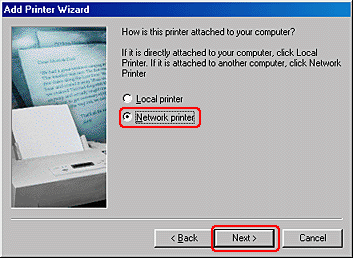
 |
În fereastra următoare, faceţi clic pe Browse (Răsfoire).
|
 |
Faceţi dublu clic pe pictograma computerului conectat direct la imprimantă. Apoi faceţi clic pe pictograma pentru imprimantă.
|
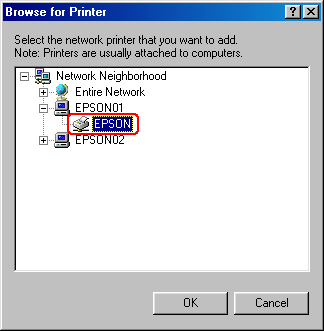
 |
Faceţi clic pe OK şi urmaţi instrucţiunile afişate.
|
 Notă:
Notă:|
Pentru a monitoriza starea unei imprimante partajate, trebuie să instalaţi EPSON Status Monitor 3 pe fiecare computer. EPSON Status Monitor 3 este instalat automat la instalarea software-ului imprimantei.
|
